[2025 Tips] Hoe toe te voegen Spotify Onenigheid
Discord, het populaire chat- en videodeelplatform, is ongetwijfeld een socialiserend programma voor gamers. Discord bevat een aantal leuke en opwindende functies. U kunt bijvoorbeeld uw community's maken om bij te horen en over te praten, zoals films, muziek en alles waarin u geïnteresseerd bent. U kunt dus dicht bij uw vrienden en community's blijven.
Discord biedt ook uitstekende integratie met andere services, waaronder YouTube, Spotify, en meer media-apps. Spotify, als een van de grootste aanbieders van muziekstreaming, heeft miljoenen mensen aangetrokken om nummers met vrienden te delen. Als je zowel een Discord als . hebt Spotify account, hoe toevoegen Spotify onenigheid en jouw favoriet delen? Wil je samen met het spelen van de game naar muziek luisteren?
Gelukkig heeft Discord ingebouwde ondersteuning voor: Spotify en vereist geen installatie van extra software om deze basisfunctionaliteit voor muziek luisteren te activeren. We leggen in dit bericht uit hoe je deze twee fantastische applicaties kunt koppelen, zodat je uiteindelijk je favoriet kunt delen Spotify deuntjes met je vrienden op Discord.
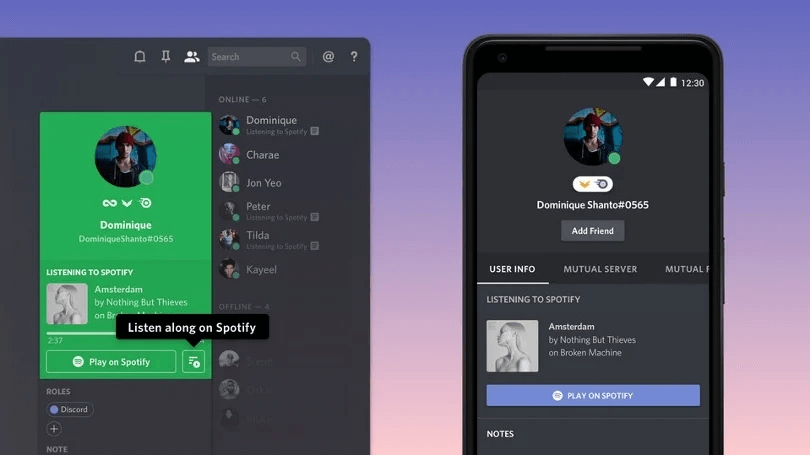
Artikel Inhoud Deel 1. Hoe toe te voegen Spotify onenigheidDeel 2. Downloaden Spotify Nummers zonder Premium en delen met Discord-vriendenDeel 3. Overzicht
Deel 1. Hoe toe te voegen Spotify onenigheid
Ik neem aan dat iedereen het leuk zou vinden om naar geweldige deuntjes te luisteren terwijl hij ook een spel speelt. In werkelijkheid kunnen gebruikers een nummer kiezen dat overeenkomt met de emoties van een game die ze momenteel spelen. Als je meedoet aan een game, gaat je hart sneller kloppen, en de muziek waar je naar probeert te luisteren maakt het nog beter racen! Om verbinding te kunnen maken met uw Spotify naar je Discord-account is geweldig om naar muziek te luisteren terwijl je de game speelt.
Gebruikers hoeven zich geen zorgen te maken als ze willen communiceren en toevoegen Spotify onenigheid op hun smartphone- of tabletgadgets. In dit deel van het artikel zullen we het over beide manieren hebben.
Hoe toe te voegen Spotify naar Discord op desktop (Windows en Mac)
- Open de Discord desktop-app op uw computer of log in op de Discord-website. Klik vervolgens op de tandwielvormige knop "Gebruikersinstellingen" onder aan de interface, naast uw gebruikersnaam.

- Je vindt een tabblad 'Verbindingen' onder 'Gebruikersinstellingen'. Klik erop, het menu Verbindingen bevat alle accounts die je hebt en die momenteel zijn verbonden met je Discord-account. Selecteer vervolgens de Spotify logo onder het gedeelte 'Uw accounts koppelen'.

- Er wordt een nieuwe pagina geopend in uw browser waar u kunt inloggen op uw Spotify account en geef Discord toestemming om verbinding te maken. Om door te gaan met zowel de add Spotify naar Discord, moet een bevestiging worden verstrekt. Na bevestiging, Spotify zou dan erin verschijnen en de lijst met accounthouders die u aan Discord hebt gekoppeld.
Zodra je succesvol verbinding hebt gemaakt Spotify naar Discord, kun je nummers spelen zoals je wilt. De optie om andere gebruikers uit te nodigen om te luisteren naar waar je naar luistert, verschijnt ook in het "+"-knopmenu links van het tekstvenster van de chat. Maar je hebt een nodig Spotify Premium lidmaatschap om deze gedeelde functionaliteit te laten werken.
Standaard elke keer dat je speelt Spotify op hetzelfde bureaublad waarop je bent aangemeld bij Discord, verandert je status in 'Luisteren naar' Spotify." Als u de status wilt wijzigen, scrolt u omlaag in het tabblad Verbindingen totdat u uw verbonden . vindt Spotify account. Er zijn twee schuifregelaars: "Weergeven op profiel" en "Weergeven Spotify als uw status".
Hoe toe te voegen Spotify Discord op Mobiele apparaten
Als u liever uw telefoon of tablet gebruikt dan uw desktop en u wilt toevoegen Spotify naar Discord. Gedetailleerde instructies zullen ook in deze paragraaf van het bericht worden gepresenteerd.
- Start Discord op uw mobiele apparaten. Tik op je profielfoto in de rechterbenedenhoek van het scherm.
- Selecteer "Verbindingen" in de lijst met gebruikersinstellingen. Klik in het menu Verbindingen op de knop "Toevoegen" die zich in de rechterbovenhoek van het scherm bevindt.
- Er verschijnt een nieuw menu en vraag met welk account u verbinding wilt maken. Selecteer Spotify een van de toepassingen die u op uw beeldscherm hebt. Daarna kunt u beginnen met verbinden Spotify naar Discord.
- Log in op uw Spotify account en geef Discord toestemming om verbinding te maken.

Als je zowel een Discord-gebruiker bent als een Spotify abonnee, u kunt toevoegen Spotify onenigheid in seconden. Wanneer je dit doet, sta je in wezen andere Discord-gebruikers toe om te zien waar je naar luistert Spotify wanneer ingelogd. Net als in de desktop-app, kunt u deze verwijderen in het menu Verbindingen om de status te wijzigen.
Deel 2. Downloaden Spotify Nummers zonder Premium en delen met Discord-vrienden
In deel 1 heb je gedetailleerde manieren om toe te voegen Spotify naar Discord en deel ze met Discord-vrienden, maar er zijn nog steeds enkele beperkingen waarmee u te maken kunt krijgen. We weten hoeveel je van je houdt Spotify. Je bent er waarschijnlijk nu mee bezig, jammend naar de laatste aflevering van je favoriete podcast of meezingen met dat nieuwe nummer van je favoriete band.
Maar je kunt niet altijd naar de muziek luisteren die je wilt Spotify-vooral als je geen premium account hebt. Bijvoorbeeld, sommige Spotify nummers zijn in bepaalde regio's niet beschikbaar, Spotify gratis gebruikers spelen nummers met advertenties, Spotify afspeellijst kan niet lokaal worden gedownload vanwege DRM-beveiliging en meer.
Maar maak je geen zorgen! We hebben daar een gemakkelijke oplossing voor - en we laten u vandaag zien hoe u een hulpprogramma van derden kunt gebruiken om te downloaden Spotify liedjes zonder premium en deel ze met Discord-vrienden. Als je meer vrijheid nastreeft om het overgrote deel van Spotify nummers voordat u wilt toevoegen Spotify naar Discord is er een app met de naam TunesFun Spotify Music Converter die u kan helpen van de problemen af te komen.
Het is een krachtige muziekconverter die: converteren Spotify liedjes naar MP3, WAV, M4A, AAC, FLAC en andere formaten zonder kwaliteitsverlies. TunesFun Spotify Music Converter ondersteunt batchconversie met de 5X-snelheid, wat betekent dat u meerdere songbestanden tegelijk kunt toevoegen voor conversie, het kan uw wachttijden tijdens het proces verkorten!
Spotify Premium-abonnement stelt u in staat om nummers op maximaal 3 verschillende apparaten af te spelen. Vanwege de bescherming van DRM kun je het alleen spelen op de Spotify sollicitatie. Dankzij TunesFun Spotify Music Converter, nu kunt u de DRM verwijderen en deze converteren Spotify nummer, album of afspeellijst en en geniet van Spotify offline.
Muziek downloaden van Spotify kan gemakkelijk zijn, maar het is niet altijd legaal. Als u op zoek bent naar een legale manier om een nummer of album te downloaden van Spotify zonder te betalen voor Premium bent u hier aan het juiste adres. Hier is hoe:
Probeer het gratis Probeer het gratis
- Reeds wanneer u de . kunt gebruiken TunesFun Spotify Music Converter op uw desktopcomputer moet u eerst enkele stappen uitvoeren om het in te stellen. Wanneer deze stappen zijn voltooid, gaat u verder met de installatie en start u de software zodra deze is voltooid.

- Configureer de uitvoeropties. U kunt elk van de bestandstypen met back-up selecteren die door de toepassing worden aangeboden. Om het eenvoudig te maken om de geconverteerde documenten net na de procedure te verkrijgen, moet hetzelfde productiepad correct worden beschreven.

- U kunt de transformatie- en DRM-verwijderingsprocessen starten door op hetzelfde pictogram "Alles converteren" in de rechterbenedenhoek van uw scherm te tikken. Zodra het is voltooid, selecteert u eenvoudig "Uitvoerbestand bekijken" om dezelfde DRM-vrije maar eerder getransformeerde deuntjes onmiddellijk waar te nemen!

Nu kunt u onbeperkt genieten van de gedownloade Spotify afspeellijsten op Discord, als je die hebt, voeg toe Spotify al naar Discord. Plus, als je vriend geen heeft Spotify account voor het streamen van muziek, u kunt ook de gedownloade . delen Spotify muziekbestanden via Discord!
Deel 3. Overzicht
Waarom toevoegen Spotify onenigheid? Eenmaal toegevoegd, kun je tegelijkertijd naar de muziek van een andere vriend luisteren, met je vrienden delen waar je naar luistert, en zelfs meer. Toevoegen Spotify to Discord is heel eenvoudig, zowel op desktop als op mobiele apparaten. Vergeet niet te gebruiken TunesFun Spotify Music Converter wanneer je wilt genieten Spotify muziek offline.
TunesFun Spotify Music Converter is een geweldige manier om Spotify liedjes zonder te betalen voor een premium lidmaatschap. Het werkt goed en heeft een gebruiksvriendelijke interface. Het is een eenvoudige, ongecompliceerde en gebruiksvriendelijke muziekconverter. Het is volledig gratis te gebruiken, dus waarom zou u het niet eens proberen?
laat een reactie achter